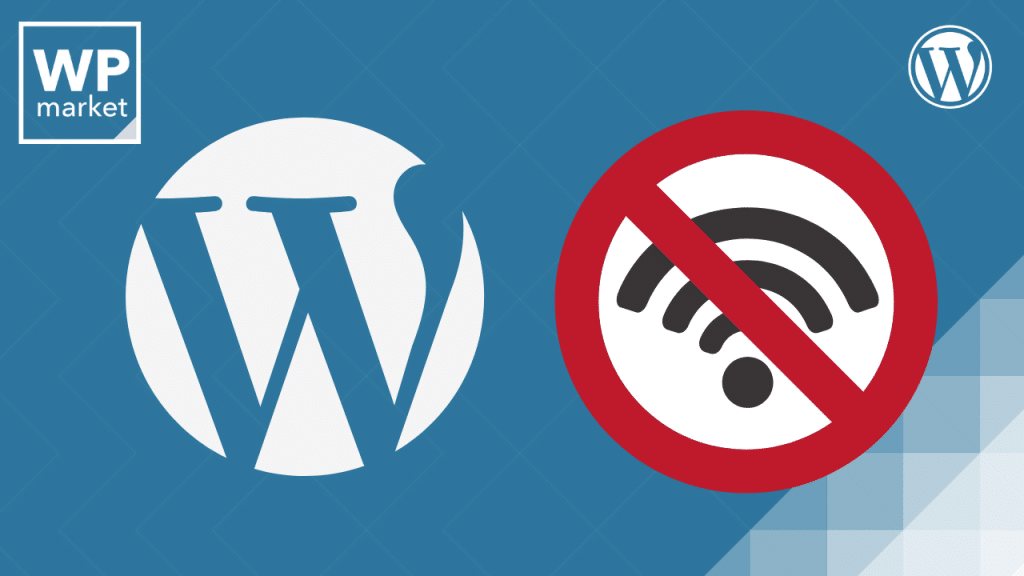Dans la première partie de ce grand test autour de Kinsta, on avait installé un site internet et fait un tour de l’interface d’administration de cet hébergeur.
Aujourd’hui on va voir des fonctions un plus avancées et notamment le staging (j’en parlais justement ici). Le principe est de créer une version parallèle de son site et de faire des modifications sur cette copie cachée, puis de mettre en ligne les modifications en un clic sur le site public.
Je réserve cette fonction whaou pour la fin de l’article, avant parlons statistiques,
et sauvegardes : deux points forts chez Kinsta !
Une interface plus que fournie en log
L’interface nous montre en détail les statistiques du site telles que la consommation de la bande passante.
On retrouve également à l’onglet statistiques tout un tas d’informations qui raviront les développeurs 🙂
Le détail du cache
Un rapport de performance sur le temps moyen de réponse de PHP + Mysql
Loin (très loin) d’être un développeur, j’imagine que ceci est quand même particulièrement précieux comme information. Que ce soit lorsqu’on souhaite tester les performances d’un patch ou d’un développement custom ou même tout simplement juger de l’état de santé de son site WordPress d’un point de vue consommation de ressources et performances.
On retrouve également d’autres statistiques portant sur le Géo & IP, la dispersion, les ressources, la répartition des codes réponse (utile pour voir si on a des 500 ou 404 par exemple) et enfin des statistiques concernant l’utilisation du CDN de Kinsta.
Un point sur les sauvegardes proposées par Kinsta.
On l’a vu dans la première vidéo, les sauvegardes hebdomadaires sont limitées à 14 ou 20 selon votre compte.
En revanche, vous pouvez demander jusqu’à 5 sauvegardes manuelles. Et cela peut s’avérer très pratique, avant par exemple, d’écraser une copie de notre clone de site..
Vous savez ce dont je parlais en début d’article ?
Le staging ! Ou comment cloner un site WordPress, le modifier puis mettre en ligne le clone en quelques clics.
On retrouve également une option (payante) pour sauvegarder son site toutes les heures. Cela peut s’avérer utile pour un site e-commerce par exemple, où avoir un historique des commandes, même en cas de restauration de site, est crucial.
Avoir un aperçu de son site WordPress…
On trouve en effet une option pour pouvoir parcourir tous les plugins présents sur notre site.
C’est un bon point mais on aimerait pouvoir aller plus loin, comme sur manageWP ou sur Jetpack en ayant une option pour les mettre à jour directement à partir d’ici ou pouvoir simplement les activer ou les désactiver.
Trois options bien utiles : Redirections, plugin et CDN
Nous trouvons une option pour gérer ses redirections sans passer par un plugin WordPress, avec la possibilité de les créer manuellement ou de les importées en masse. Pratique 🙂
Côté site wordpress cette fois, on retrouve grâce à un plugin Kinsta préinstallé, une option de cache pour gérer encore plus finement ces paramètres de cache.
Mise à part cela, le site WordPress reste classique, mais on a quand même Yoast SEO qui est préinstallé conformément à notre demande lors de l’installation automatique de WordPress.
Une autre option intéressante et incluse dans cet hébergement de Kinsta est la possibilité de gérer un CDN. C’est un service qui permet (en résumé très rapide) d’accélérer le chargement de vos ressources sur vos pages (images vidéo ou bien encore script) et donc d’accélérer le chargement de vos pages.
Le staging chez Kinsta
On peut également très facilement créer une copie de notre site, sans que cela soit compté dans le nombre de sites maximum autorisés dans votre compte.
et ho…. J’ai cloné mon site !
En un clic j’ai donc commencé l’étape de copie de mon site. Je vais donc pouvoir travailler sur la copie sereinement (on peut imaginer par exemple tester un nouveau thème ou une nouvelle traduction du site). Tout cela se fait bien sûr de façon totalement privée et lorsque j’ai fini mes modifications, je n’ai qu’à cliquer sur le bouton « passer de développement en production ».
Alors la copie s’est bien passée ?
En un mot oui ! C’est le gros avantage de ce système tout en un pour des sites simples : pas de mauvaise surprise. On peut copier son site, le modifier et le mettre en ligne sans encombre !
En revanche j’ai eu une petite déception…
Un point sur les migrations.
Hélas la migration n’est pas automatique, donc il va falloir patienter un peu le temps que quelqu’un du support prenne en charge votre demande.
Est-ce un mal ?
En un sens non. Cela permet (je l’espère) d’assurer un service de qualité lors de la migration d’un hébergement à l’autre.
Comme promis dans la vidéo, la copie du site ET la migration se sont faites sans encombre. Cela a juste pris un peu de temps (mais de ma faute,) car je n’avais pas donné toutes les informations demandées dans le cadre de la migration (il leur manquait le dossier source où était stocké mon WordPress sur Siteground ^^).
Voilà pour cet essai Sur Kinsta. Si vous désirez poser vos questions, profitez en tant que j’ai encore l’accès à l’hébergeur et j’essaierais d’y répondre. Pour ce faire, cela se passe juste en dessous dans la section commentaire ^^.